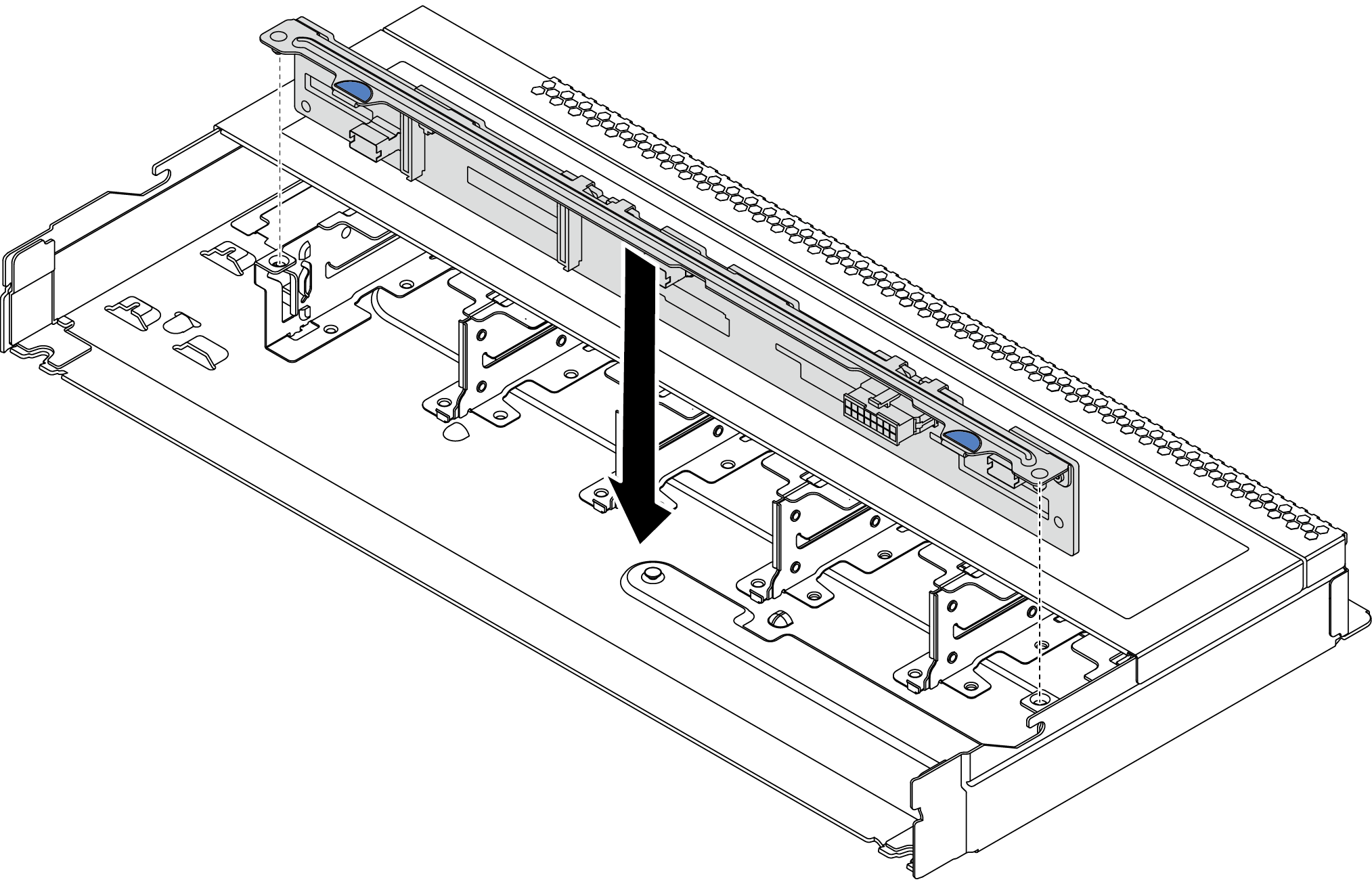安裝前方 2.5 吋硬碟背板
關於此作業
以下說明如何安裝十個 2.5 吋熱抽換硬碟的背板。您可以用同樣的方法安裝八個 2.5 吋熱抽換硬碟的背板。
小心
閱讀安裝準則,確保工作時安全無虞。
關閉伺服器電源並拔掉所有電源線,以進行此作業。
將靜電敏感元件保存在防靜電保護袋中,直到安裝時才取出,且處理這些裝置時配戴靜電放電腕帶或使用其他接地系統,以避免暴露於靜電之中,否則可能導致系統停止運轉和資料遺失。
程序
在您完成之後
將所有硬碟和硬碟填充板重新安裝在機槽中。(請參閱安裝熱抽換硬碟)。
- 如有需要,請使用 Lenovo XClarity Provisioning Manager 來配置 RAID。如需相關資訊,請參閱與您伺服器相容的 LXPM 文件中的「RAID 設定」一節,網址為 Lenovo XClarity Provisioning Manager 入口網站頁面。
如果已針對三模式安裝了配備 U.3 NVMe 磁碟機的 2.5 吋 AnyBay 10 機槽背板,請透過 XCC Web GUI 為背板上的選定硬碟插槽啟用 U.3 x1 模式。
登入 XCC Web GUI,然後從左側導覽樹狀目錄中選擇。
在顯示的視窗中,按一下背板旁邊的
 圖示。
圖示。在顯示的對話框中,選取目標硬碟插槽,然後按一下套用。
關閉再開啟 DC 電源,以使設定生效。
示範影片
提供意見回饋